# 19. 表单脚本
JS 较早的一个用途是在客户端承担一部分服务器表单处理的任务。虽然 Web 和 JS 都发展了很多年,但 Web 表单一直变化不大,一般 JS 既用于表单验证,又用于增强标准表单控件的默认行为。本章主要介绍表单基础、文本框验证与交互、使用其他表单控件。
# 表单基础
Web 表单在 HTML 中以 <form> 元素表示,在 JS 中以 HTMLFormElement 表示,它继承自HTMLElement, 其独特的属性和方法如下:
action提交表单时请求的 URLenctype求的编码类型method发送的 http 请求类型,get 或 postname表单的名称target用于发送/接收响应的窗口名字。 _blank 新窗口,_self 默认,在当前窗口打开 action URLelements表单中所有的控件集合 HTMLCollectionlength表单中控件的数量reset()将所有表单域重置为默认值submit()提交表单
# 获取表单元素
let form = document.getElementById('form1');
let firstForm = document.forms[0]; // 获取页面中的第一个表单
let myForm = document.forms['form2']; // 获取页面中 name 为 form2 的表单
# 提交表单
表单是通过用户点击提交按钮或图片按钮的方式提交的。提交按钮的 type 属性为 "submit" 或者 type 为 "image" 的按钮。点击 type 为 submit 的按钮,默认会触发表单提交。
- 如果表单校验失败,可以用 event.preventDefault() 来阻止表单提交。
- 在 onsubmit 事件中 return false 也可以取消表单提交
// <input type='submit' value='Submit Form'> 通用提交按钮
// <button type='submit'>Submit Form</button> 自定义提交按钮
// <input type='image' src="graphic.gif"> 图片按钮
let form = docuemnt.getElementById('myForm');
// 提交表单
form.submit();
form.addEventListener('submit', function(event) {
// 阻止默认行为
event.preventDefault();
});
# 重置表单
点击 type 为 "reset" 的按钮可以充值表单,也可以使用 JS 的方法 from.reset()
form.reset();
// 阻止表单重置
form.addEventListener(, 'reset', function(event) {
// 阻止默认行为
event.preventDefault(event);
});
# 表单字段
表单中的元素可以使用 form.elements 获取,类型为 HTMLCollection 类数组对象。它包括表单中所有的 input、textarea、button、 select、fieldset 等。他们会按照 HTML 标记中出现的顺序依次保存。可以通过索引位置或name属性访问
// 获取第一个字段
form.elements[0]
// 获取名为'textbox1'的字段,会是一个NodeList,可能不止一个
form.elements['textbox1']
// 获取表单中包含的字段数量
form.elements.length
表单字段的公共属性、方法如下:
disabled是否被禁用value当前字段提交给服务器的值,对文件字段来说,该属性只读。form指向所属的表单指针,只读name当前字段的名称readOnly表示是否只读type当前字段的类型,如 checkbox, radio 等,对于 input 和 button 元素,可以动态修改,其值可以是:select-one单选 selectselect-multiple多选 select multiplesubmitbuttonreset
autofocus是否是 autofocus HTML5 新增,无需 JS,使用 HTML 属性就可以聚焦tabIndex表示当前字段的切换(tab)序号focus()聚焦blur()移除焦点, 与 focus 相对应
JS 可以动态的修改属性,比如修改 value、type、disabled、readOnly 等,修改按钮的 disabled 属性,可以避免多次提交
// 避免表单多次提交
form.addEventListener('submit', function(event) {
// 取得提交按钮
let btn = event.target.elements['submit-btn'];
// 禁用按钮
btn.disabled = true;
});
// 聚焦
document.forms[0].elements[0].focus()
// <input type="text" autofocus>
element.autofocus // true
表单字段公共事件
blur字段失去焦点时触发change对于<input>和<textarea>元素,在失去焦点且 value 值改变时触发;对于 select 元素,在其选项改变时触发focus当前字段获取焦点时触发
注意:不要依赖 blur 和 change 触发的先后顺序,不同的浏览器顺序可能不同
<form>
<input type='text' placeholder="请输入值">
</form>
<script>
let textbox = document.forms[0].elements[0];
function fieldEventHandler(event) {
let target = event.target
switch(event.type) {
case 'focus':
// focus时,背景色改为黄色
target.style.backgroundColor = 'yellow'
break;
case 'blur':
target.style.backgroundColor = ''
break;
case 'change':
console.log(target.value)
break;
}
}
textbox.addEventListener('focus', fieldEventHandler);
textbox.addEventListener('blur', fieldEventHandler);
textbox.addEventListener('change', fieldEventHandler);
</script>
# 文本框编程
HTML 中有两种输入文本框:input 单行文本框,textarea 多行文本框。如果 input 不指定 type,默认为 text。
- 可以通过 size 指定文本框宽度(字符数量)。
- 可以通过 maxLength 指定最多允许输入的字符。
- 可以通过 value 指定初始值或获取文本框的值。
<form>
<p>input 输入框宽度为25个字符,最多允许输入50个字符</p>
<input type='text' placeholder="请输入值" size="25" maxlength="50">
<p>input 输入框宽度为50个字符,最多允许输入5个字符</p>
<input type='text' placeholder="请输入值" size="50" maxlength="5">
<p>input 输入框宽度为 20</p>
<input type='text' placeholder="请输入值">
<p>多行文本 textarea 25行,5列</p>
<textarea rows="25" cols="5">initial value</textarea>
</form>
<script>
let text = document.forms[0].elements[0];
text.addEventListener('change', function(event) {
// 通过value属性,获得文本的值
console.log(event.target.value)
});
</script>
# 在文本框中选择文本
两种文本框都支持 select() 方法,用于选中文本框中的文本。如果获取到
<form>
<input>
<input>
<button id="select">select</button>
</form>
<script>
let textInput = document.forms[0].elements[0]
let selectBtn = document.querySelector('#select')
// 默认情况下直接调用会直接刷新页面,清除输入框内容
selectBtn.addEventListener('click', (e) => {
textInput.select()
})
// Chrome 和 Firefox 获取焦点后选中全部文本
// Safari 效果相当与选中后,又点击了一次文本输入框内容的末尾
textInput.addEventListener('focus', (e) => {
e.target.select()
})
</script>
我们可以监听文本框的 select 事件,当发生选中时,会触发该事件。但 select 事件里面,并不能提供选中了哪些文本,HTML5 对此进行了扩展,为文本框元素提供了两个属性:
selectionStart已选中文本的起点,IE9+selectionEnd已选中文本的终点,IE9+
这样我们可以在 select 事件中,使用上面的属性,获取选中的具体内容
<form>
<input>
</form>
<script>
let textInput = document.forms[0].elements[0]
textInput.addEventListener("select", e => {
let { selectionStart: start, selectionEnd: end } = textInput
console.log('选中文本:', textInput.value.substring(start, end))
})
</script>
对于 IE8 以及之前的版本,可以使用包含整个文档中文本选择信息的 document.selection 对象。一般无法确认选中的文本在页面中什么位置,但与 select 事件一起使用时,可以确定是触发这个事件文本框中选中的文本。获取文本必须先创建一个范围,然后再从中提取文本。
if (document.selection) {
return document.selection.createRange().text
}
除了选中全部文本的 select() 外,HTML5 新增选择部分文本的 setSelectionRange(start, end) 方法,如果想看到选中必须在设置前或设置后,将焦点设置到文本框中。IE9+ 支持,与 select() 类似的是,如果 focus 后,再设置选中 Safari 会没有效果。
// 设置选中后再设置焦点
textInput.value = "Hello world!"
textInput.setSelectionRange(4, 7) // 选中 "o w"
textInput.focus()
// 有焦点后再设置
textInput.addEventListener('focus', (e) => {
// focus 后选中全部
textInput.setSelectionRange(0, textInput.value.length)
// focus 后选中 "Hel"
textInput.setSelectionRange(0, 3)
// focus 后选中 "o w"
textInput.setSelectionRange(4, 7)
})
IE8 及之前的版本选中部分文本,需要先创建一个范围 createTextRange(),再调用 collapse() 把范围折叠刀文本框开始的地方,并使用 moveStart() 和 moveEnd() 范围方法,把范围放在正确的位置上,最后在调用范围的 select() 方法选中文本
textInput.value = "Hello world!"
let range = textInput.createTextRange()
// 选中所有文本
range.collapse(true)
range.moveStart("character", 0)
range.moveEnd("character", textInput.value.length)
range.select()
// 选中前三个字符
range.collapse(true)
range.moveStart("character", 0)
range.moveEnd("character", 3)
range.select()
// 选中第 4~6 个字符
range.collapse(true)
range.moveStart("character", 4)
range.moveEnd("character", 6)
range.select()
如果想要看到效果,要让文本框获取焦点。自动选中文本对自动完成建议项等高级文本输入框是很有用的。
# 输入过滤/操作粘贴板
阻止文本框的 keypress 事件的默认行为,输入不会生效。这样就可以在输入的过程中,屏蔽一些字符了。
<form>
<input>
</form>
<script>
let textInput = document.forms[0].elements[0]
textInput.addEventListener('keypress', event => {
let data1 = event.key
let data2 = String.fromCharCode(event.charCode)
console.log(data1, data2)
// 如果是非数字不允许输入
if (!/\d/.test(data2)) {
event.preventDefault()
}
})
</script>
注意:上面的方法,无法屏蔽输入法组合文字过程中输入的字符。与粘贴相关的事件如下:
beforecopy复制操作前触发copy复制操作时触发beforecut剪切操作发生前触发cut剪切操作发生时触发beforepaste粘贴操作前触发paste粘贴操作时发生
beforecopy, beforecut, beforepaste 不能取消 copy、cut、paste 操作,需要在 copy、cut、paste事 件中阻止默认行为,才能取消。主要是 paste 事件,可以修改 copy 后的内容. 书中的例子跑不起来,用了 MDN 看到的新方法,下面是在复制的时候,向粘贴板追加内容。
<form>
<p>据了解,为了让深圳市民能真正感知、体验到智慧新生活,深圳电信将以沉浸式体验为核心,计划展出5大版块内容:智慧城市、5G+智慧警务、智慧民生展播、VR直播、云VR游戏/云VR视频。另外,市民还有机会抢先体验福田中心区5G巴士精品路线。值得一提的是,5G时代,深圳的派出所借助5G网络已经解锁了各种破案"黑科技",无人机、警用摩托车、AR眼镜、人脸识别……进一步提升警务效力,打造了首个5G智慧派出所。据了解,这其中离不开深圳电信运用5G+天翼云+专线+警务云应用融合创新的领先技术,这也是本次深圳5G体验周的重点内容。</p>
<p>input 长度为25个字符,最多允许输入50个字符</p>
<textarea type='text' placeholder="请copy后粘贴信息" rows="20" cols="100"></textarea>
</form>
<script>
let text = document.forms[0].elements[0];
text.addEventListener('change', function(event) {
console.log(event.target.value)
});
text.addEventListener('paste', function(event){
console.log('paste', event)
// event.preventDefault();
});
// 这个方法是重点,需要参考 https://developer.mozilla.org/en-US/docs/Web/API/Element/copy_event
document.addEventListener('copy', function(event){
console.log('copy', event);
// 获取copy的内容
console.log(document.getSelection().toString());
// 在copy内容里加入信息
let msg = `\n ----------------------------\n 作者: guoqzuo \n 链接: https://developer.mozilla.org/en-US/docs/Web/API/Element/copy_event \n 标题:Element: copy event\n`
event.clipboardData.setData('text/plain', `${document.getSelection().toString()} ${msg}`);
event.preventDefault();
});
document.addEventListener('cut', function(event){
console.log('cut', event)
});
document.addEventListener('beforecut', function(event){
console.log('beforecut', event)
});
document.addEventListener('beforecopy', function(event){
console.log('beforecopy', event)
});
document.addEventListener('beforepaste', function(event){
console.log('beforepaste', event)
});
</script>
# 自动切换到下一个输入框
以输入验证码为例,输入一个数字后,自动 focus 到下一个输入框,下面是一个简单的例子
<style> input { width: 25px; text-align: center; }</style>
<form>
<input maxlength="1">
<input maxlength="1">
<input maxlength="1">
<input maxlength="1">
<input maxlength="1">
</form>
<script>
let inputs = document.forms[0].elements
for (let item of inputs) {
item.addEventListener('keyup', e => {
if (e.target.value.length == e.target.maxLength) {
item.nextElementSibling && item.nextElementSibling.focus()
}
})
}
</script>
# HTML5 约束验证 API
当文本框有 required 属性时,点击 submit 后,如果输入为空,会阻止表单提交,并提示请填写此栏。
<form action="/submit">
<input required>
<input type="submit" value="提交">
</form>
<script>
let textInput = document.forms[0].elements[0]
console.log(textInput.required) // true
</script>
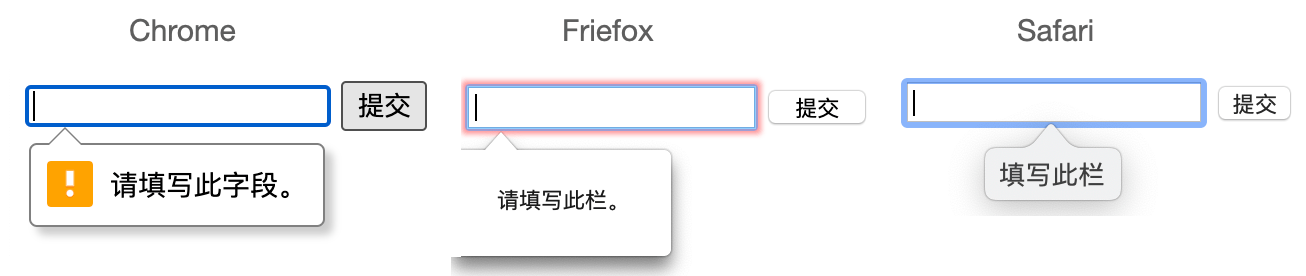
在 HTML5 中,新增了多个 type,包括 email、url、search、color、date 等,当 type 为数值输入(number, range, datetime, date, month, time 等)时,可以指定 min(最大值)、max(最小值)、step(从 min 到 max 的步长值) 属性,比如
<form>
<input type="number" min="-100" max="100" step="5" name="count">
</form>
<script>
let inputText = document.forms[0].elements[0]
inputText.stepUp() // + step = 5
// inputText.stepUp(6) // + 6 * step = 30
// inputText.stepDown() // - step = -5
// inputText.stepDown(3) // - 3 * step = -15
</script>
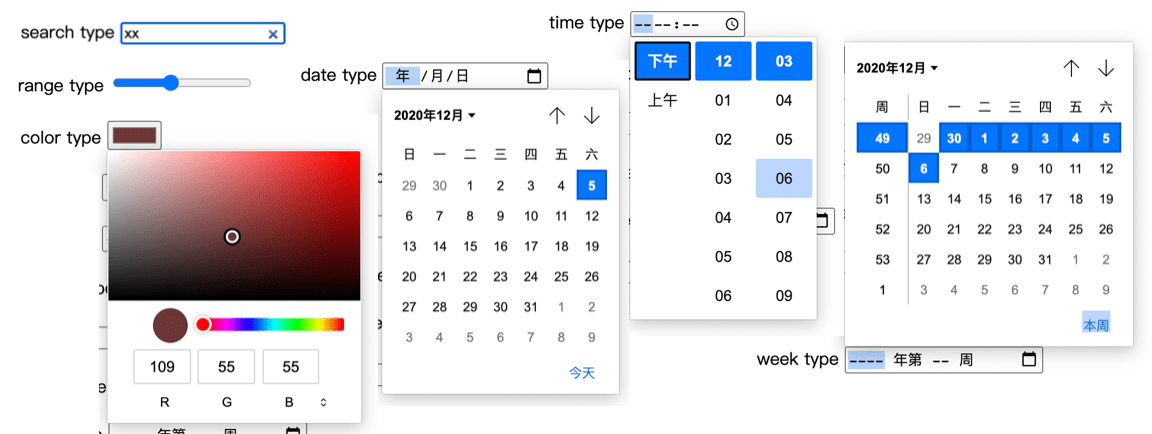
更多属性参见:HTML 5 input type 属性 | W3School (opens new window)
HTML5 还新增了一个 pattern 属性,可以指定一个正则表达式,用户的输入必须与之匹配。在 submit 时会做校验。注意模式开头末尾不用加 ^ 和 $ 符号,自带就有。
<form action="/submit">
<input name="username" required pattern="\d+">
<input type="submit" value="提交">
</form>

检测表单字段或表单的有效性
checkValidity()检测表单的某个字段或表单整体的输入是否有效,表单字段或表单都可以调用该方法,有字段输入无效就返回 falsevalidity属性,由于 checkValidity() 只会告诉我们字段是否有效,无法知道为什么无效,validity 属性返回一个对象,可以知道字段为什么无效。返回对象的属性值如下:customError如果设置了 setCustomValidity() 就返回 true, 否则返回 falsepatternMismatch字段不匹配 pattern 属性就返回 falserangOverflow如果字段大于 max 就返回 truerangUnderflow如果字段小于 min 就返回 truestepMisMatch如果字段值与 min、max 和 step 的值不符就返回 truetooLong如果字段长度超过 maxlength 属性返回 true,一般浏览器会限制输入,一般都是 falsetypeMisMatch如果字段值不是 "email" 或 "url" 等要求的格式则返回 truevalueMissing必填字段但没填,返回 truevalid其他属性都为 false,则返回 true
if (document.forms[0].elements[0].checkValidity()) {
// 字段有效
} else {
// 字段无效
}
if (document.forms[0].checkValidity()) {
// 表单有效,继续
} else {
// 表单无效
}
通过 novalidate 属性,可以禁用默认的表单的验证。也可以通过设置表单元素(form)的 noValidate 为 true,达到同样的效果
<form action="/submit" novalidate>
<input required>
<input type="submit" value="提交">
</form>
<script>
document.forms[0].noValidate = true // 关闭验证
</script>
如果表单中有多个提交按钮,可以给特定的提交按钮添加 formnovalidate 属性,禁止 submit 时的默认校验。使用 JS 设置提交按钮元素的 formNoValidate 为 ture 也会有同样的效果
<form action="/submit">
<input required>
<input type="submit" value="提交">
<input type="submit" name="btnValidate" formnovalidate value="无验证提交">
</form>
<script>
document.forms[0].elements['btnValidate'].formNoValidate = true;
</script>
# 选择框脚本
选择框是通过 select 和 option 元素创建的。分别对应 HTMLSelectElement、HTMLOptionElement 类型。除公共方法外它们还提供了一些特有的方法或属性
HTMLSelectElement 属性及方法:
add(newOption, relOption)向 select 中插入新的 option 元素,其位置在相关项 (relOption) 之前,relOption 为 undefiend 时,添加到末尾remove(index)移除给定位置的选项multiple是否多选? 等价于 HTML 中的 multiple 属性,默认为 false,选择框元素 type 属性值为 "select-one",当 multiple 为 true 时,type 属性值为 "select-multiple"optionsselect 控件中所有 option 元素的 HTMLCollectionselectedIndex: 基于 0 的选项中的索引,如果没有选中项,则值为-1,对于多选,只保存选项中第一列的索引size选择框中可见的行数
HTMLOptionElement 属性
index当前 options 集合中的索引label当前选项的标签,等价于 HTML 的 label 特性selected是否被选中text选项的文本value选项的值
关于 option 在页面的显示,只会显示 <option> 和 </option> 中间的文本内容,如果为空,选择项就是空白,不会显示 label 属性的内容。
select 元素的 value 取值问题:
- 如果没有选中项 value 为空字符串
- 如果选中的 option 有 value 属性,就取 value 属性的值,就算
value="",也取空字符串为值 - 如果没有 value 属性,仅有文本内容,value 值就是文本内容
- 如果是 multiple 多选,value 仅取第一个选中项的值,如果要获取选中的所有值,需要遍历 select 元素 options 中 selected 为 true 的元素,取其值放到一个数组中。
<select>
<option value="cn">China</option>
<option value="" selected>Test</option>
<option selected>just text</option>
<option label="label" value="value">text</option>
<option label="label" value="value"></option>
<select>
添加选项 add() 方法
// 添加选项的通用操作
let newOption = document.createElement('option');
newOption.appendChild(document.createTextNode('Option text'));
newOption.setAttribute('value', 'Option value');
selectbox.appendChild(newOption);
// 最佳添加方案
let newOption = new Option('Option text', 'Option value');
selectbox.add(newOption, undefined); // 添加到末尾最佳方案
移除选项 remove
// 移除第一个选项的三种方法
// 方法1:
selectbox.removeChild(selectbox.options[0]);
// 方法2: 最佳方法
selectbox.remove(0);
// 方法3:
selectbox.options[0] = null;
整体示例
<!-- <select name="location" id="selLocation"> -->
<select name="location" id="selLocation" multiple>
<option value="cn">China</option>
<option value="usa" selected>American</option>
<option value="jp" selected>Japan</option>
<option value="rus">Russia</option>
<option value="" selected>Test</option>
<option selected>just text</option>
<option label="label" value="value">text</option>
<option label="label" value="value"></option>
</select>
<script>
let sel = document.getElementById('selLocation');
// select的属性
console.log('multiple: ' + sel.multiple); // 是否为多选, true为多选,否则为false
console.log('selectedIndex: ' + sel.selectedIndex); // 如果没选中,返回-1,有选择或多个选择,返回第一个选择的index,select单选时默认为0
console.log('size: ' + sel.size); // 0
console.log('value: ' + sel.value); // 选中的值,为option value的值。单选或多选,只是第一个index的值。没选中,值为""
console.log('type: ' + sel.type); // 单选type为select-one, 多选值为select-multiple
console.log('options: ', sel.options) // 获取select的optinos HTMLCollection
// 每一个option选项,都是HTMLOptionElement对象
let option = sel.options[0] // 第一个option
console.log('option.index: ' + option.index); // 0
console.log('option.label: ' + option.label); // China
console.log('option.selected: ' + option.selected); // false
console.log('option.text: ' + option.text); // China
console.log('option.value: ' + option.value); // cn
// 获取select选择项的值
function getSelectedValue(selectObj) {
// 如果是单选,直接返回值
if (selectObj.type === 'select-one') {
return selectObj.value
}
let options = selectObj.options;
let selectArr = [];
for (let i = 0; i < options.length; i++) {
if (options[i].selected) {
selectArr.push(options[i].value)
}
}
return selectArr
}
console.log(getSelectedValue(sel));
// 添加选项1, 通用DOM操作
// let newOption = document.createElement('option');
// newOption.appendChild(document.createTextNode('Option text'));
// newOption.setAttribute('value', 'Option value');
// sel.appendChild(newOption);
// 添加选项2,最佳方法
let newOption = new Option('Option text', 'Option value');
sel.add(newOption, undefined);
// 移除选项
sel.remove(1);
</script>
# 表单序列化
表单序列化(form serialization)是将 from 表单中所有字段的 name 和 value 属性值根据 name1=value1&name2=value2 的格式拼凑成一个字符串。用于 Ajax 请求将表单数据发送到到服务端。细节规则如下:
- 字段名和值时 URL 编码的,并以
&分隔 - 禁用字段不会发送
- 复选框(checkbox)或单选框(radio)如果没有选中时不会发送
- 多选每个选中项都有一个值
- 通过点击提交按钮(类型为 'image' 的 input 也算提交按钮)提交表单时,会发送提交按钮
- select option 如果没有 value 属性,有 text,就取 text 的值,使用
option.hasAttribute('value')或者option.attributes['value'].specified来判断是取 value 的值,还是 text 的值。
下面是一个简单的例子,更多详情参考 p602
<form>
姓名:
<input type="text" name="name" maxlength="15"><br><br>
年龄:
<input type="number" name="age" min="0" max="150"><br><br>
出生日期:
<input type="date" name="birthday"><br><br>
背景色:
<input type="color" name="bgcolor"><br><br>
地区:
<select name="location">
<option value="shenzhen">深圳</option>
<option value="wuhan">武汉</option>
<option value="beijing">北京</option>
<option value="dalian">大连</option>
<option value="hangzhou">杭州</option>
<option value="xizang">西藏</option>
<option value="chengdu">成都</option>
</select>
<br><br>
喜欢颜色:
<select name="lovecolor" multiple>
<option value="white">白色</option>
<option value="black">黑色</option>
<option value="purple">紫色</option>
<option value="pink">粉色</option>
<option value="green">绿色</option>
<option value="yellow">黄色</option>
<option value="orange">橙色</option>
</select>
<br><br>
手机
<input type="tel" name="tel" maxlength="15"><br><br>
密码:
<input type="password" name="pw" maxlength="15"><br><br>
email:
<input type="email" name="email" maxlength="30"><br><br>
<input type="submit" value="提交"><br><br>
<input type="reset" value="重置"><br><br>
</form>
<script>
// serialize form
let formObj = document.forms[0];
formObj.addEventListener('submit', function(event) {
console.log(serializeForm(formObj));
event.preventDefault();
});
function serializeForm(formObj) {
let fields = formObj.elements;
let contentArr = [];
for (let i = 0; i < fields.length; i++) {
let field = fields[i];
// 如果没有name属性, 跳过
if (!field.name.length) {
continue;
}
switch(field.type) {
case undefined: // 字符集
case 'file': // 文件输入
case 'submit': // 提交按钮
case 'reset': // 重置按钮
case 'button': // 自定义按钮
// 非输入内容,break
break;
case 'select-multiple': // 多选,需要特殊处理
let options = field.options;
let selectArr = [];
for (let j = 0; j < options.length; j++) {
if (options[j].selected) {
selectArr.push(options[j].value)
}
}
contentArr.push(encodeURIComponent(field.name) + '=' + encodeURIComponent(selectArr.join(';')));
break;
default:
contentArr.push(encodeURIComponent(field.name) + '=' + encodeURIComponent(field.value))
}
}
console.log(contentArr);
return contentArr.join("&")
}
</script>
# 富文本编辑器
前面提到过文本框,就是可以输入文本内容的输入框,它是纯文本内容。富文本指的是在普通文本的基础上,增加样式效果、图片、表情、列表、代码等内容比较丰富的文本。富文本编辑也就是所谓的 "所见即所得"(WYSIWYG,what you see is what you get)编辑。可以在网页中编辑富文本内容。
富文本编辑器的两种实现方式:
- iframe 内嵌空白 HTML,通过设置 designMode 属性为 on,空白的 HTML 就可以编辑,注意 "file://" 方式访问会没有效果,需要使用 http 协议访问
- 给普通 div 设置 contenteditable 属性,就可以编辑了
<!-- null.html 文件内容为空,不包含任何内容 -->
<p>1. iframe可编辑区域:</p>
<iframe name="richedit" src="null.html" style="width:400px;height:400px;"></iframe>
<p>2. div contenteditable可编辑区域</p>
<div id="editdiv" contenteditable style="width:400px;height:400px;border:1px solid #ccc;">
</div>
<script>
window.onload = function() {
frames['richedit'].document.designMode = 'on'
}
</script>
与富文本编辑器交互的主要方法是使用 document.execCommand(command, aShowDefaultUI, aValueArgument)
command要执行的命令字符串,包括设置字体样式,增加 url、copy,cut 等各种命令,参见 p604aShowDefaultUI可选,是否展示用户界面,默认 false,应该始终设置为 false,因为实则为 true,Firfox 会报错aValueArgument可选,一些命令(例如 insertImage )需要额外的参数( insertImage 需要提供插入 image 的 url),默认为 null。
两种富文本编辑器(iframe 和 div)在执行 execCommand 和获取内容时有些许区别
<!-- <p>1. iframe可编辑区域:</p> -->
<iframe name="richedit" src="null.html" style="width:800px;height:400px;"></iframe>
<!-- <p>2. div contenteditable可编辑区域</p> -->
<div id="editdiv" contenteditable style="width:800px;height:400px;border:1px solid #ccc;overflow: scroll;">
</div>
<script>
// 如果是 iframe 其 document 为 optDocument,否则可以直接使用 document
let optDocument = isFrame ? frames['richedit'].document : document
// 获取富文本内容
let iframeRichText = frames['richedit'].document.body.innerHTML
let editRichText = document.getElementById('editdiv').innerHTML
</script>
下面是一个简单的 html 富文本编辑器 demo,它的在线示例地址:富文本编辑器 demo 在线示例 (opens new window)
<!DOCTYPE html>
<html>
<head>
<meta charset="utf-8">
<title>richEditor</title>
<style>
input { margin: 5px 10px;padding:3px 5px; }
button { padding: 10px; margin-right:20px; }
</style>
</head>
<body>
<div id="tooldiv" style="margin:10px;border:1px solid #ccc;padding:10px;">
<input type="button" id="set-backcolor" value="设置背景颜色">
<input type="button" id="set-selectall" value="选中所有文本">
<input type="button" id="set-copy" value="copy选中">
<input type="button" id="set-cut" value="cut选中">
<input type="button" id="set-delete" value="delete选中">
<!-- <input type="button" id="set-paste" value="将粘贴板中的文本粘贴到选择的文本"> -->
<input type="button" id="set-bold" value="将选中设置为粗体">
<input type="button" id="set-italic" value="将选中设置为斜体">
<input type="button" id="set-underline" value="将选中的文本添加下划线">
<input type="button" id="set-createlink" value="选中文本转链接,指定URL">
<input type="button" id="set-unlink" value="移除选中的文本链接,撤销createlink操作">
<input type="button" id="set-fontname" value="选中文本,指定字体">
<input type="button" id="set-fontsize" value="选中文本,指定大小1-7">
<input type="button" id="set-forecolor" value="选中文本指定字体颜色">
<input type="button" id="set-formatblock" value="使用指定的HTML标签来格式化选中文本,如h1等">
<!-- <input type="button" id="set-removeformat" value="移除光标所在的文本块的块级格式,撤销formatblock操作"> -->
<input type="button" id="set-indent" value="缩进选中文本">
<input type="button" id="set-outdent" value="凸排(减少缩进)选中文本">
<input type="button" id="set-inserthorizontalrule" value="在输入处,插入一个hr元素">
<input type="button" id="set-insertimage" value="在输入处,插入一个图片,图片的url">
<input type="button" id="set-insertorderedlist" value="在输入处,插入一个ol元素">
<input type="button" id="set-insertunorderedlist" value="在输入处,插入一个ul元素">
<input type="button" id="set-insertparagraph" value="在输入处,插入一个p元素">
<input type="button" id="set-justifycenter" value="将插入光标所在的文本块居中对齐">
<input type="button" id="set-justifyleft" value="将插入光标所在的文本块左对齐">
</div>
<div id="tabtool" style="margin:20px 10px;">
<button id="iframe">iframe可编辑区域</button>
<button id="contenteditable">div contenteditable可编辑区域</button>
</div>
<!-- <p>1. iframe可编辑区域:</p> -->
<iframe name="richedit" src="null.html" style="width:800px;height:400px;"></iframe>
<!-- <p>2. div contenteditable可编辑区域</p> -->
<div id="editdiv" style="width:800px;height:400px;border:1px solid #ccc;overflow: scroll; display: none" contenteditable>
</div>
<div>
<button id="getrichcontent">获取当前富文本的内容</button>
</div>
<script>
window.onload = function() {
frames['richedit'].document.designMode = 'on'
}
// tabtool
let tabtool = document.getElementById('tabtool');
tabtool.onclick = function(event) {
let iframeObj = document.getElementsByTagName('iframe')[0]
let divObj = document.getElementById('editdiv')
if (event.target.id === 'iframe') {
iframeObj.style.display = 'block'
divObj.style.display = 'none'
} else {
iframeObj.style.display = 'none'
divObj.style.display = 'block'
}
}
// 工具栏按钮点击执行操作
let tooldiv = document.getElementById('tooldiv');
tooldiv.onclick = function(event) {
let id= event.target.id;
// let optDocument = frames['richedit'].document;
// let optDocument = document;
let optDocument = document.getElementById('editdiv').style.display === 'none' ? frames['richedit'].document : document;
switch(id) {
case 'set-backcolor': // 设置背景颜色
let setColor = Math.round(Math.random()) ? 'red': 'yellow'; // 随机颜色
optDocument.execCommand('backcolor', false, setColor)
break;
case 'set-createlink': // 选中文本转链接,指定URL
optDocument.execCommand('createlink', false, 'http://zuo11.com')
break;
case 'set-fontname': // 选中文本,指定字体, "serif"、"sans-serif"、"cursive"、"fantasy"、"monospace"
let fontArr = ["serif","sans-serif","cursive","fantasy","monospace"]
let fontRandom = fontArr[Math.round(Math.random() * 5)]
optDocument.execCommand('fontname', false, fontRandom)
break;
case 'set-fontsize': // 选中文本,指定大小1-7
let randomSize = Math.round(Math.random() * 7)
optDocument.execCommand('fontsize', false, randomSize)
break;
case 'set-forecolor': // 选中文本指定字体颜色
let setColor = Math.round(Math.random()) ? 'red': 'yellow'; // 随机颜色
optDocument.execCommand('forecolor', false, setColor)
break;
case 'set-formatblock': // 使用指定的HTML标签来格式化选中文本,如h1等
let formatArr = ['<h1>','<h2>','<h3>','<h4>','<h5>']
let randomFormat = formatArr[Math.round(Math.random() * 5)]
optDocument.execCommand('formatblock', false, randomFormat)
break;
case 'set-insertimage': // 使用指定的HTML标签来格式化选中文本,如h1等
optDocument.execCommand('insertimage', false, 'index.png')
break;
// 为了熟悉功能,把case都写了上去,也可以直接删掉下面的case,直接用default:
case 'set-selectall': // 选中所有文本
case 'set-copy': // copy选中
case 'set-cut': // cut选中
case 'set-delete': // delete选中
case 'set-bold': // 将选中设置为粗体,再次执行会取消
case 'set-italic': // 将选中设置为斜体,,再次执行会取消
case 'set-underline': // 将选中的文本添加下划线,,再次执行会取消
case 'set-unlink': // 移除选中的文本链接,撤销createlink操作
case 'set-removeformat': // 移除光标所在的文本块的块级格式,撤销formatblock操作
case 'set-indent': // 缩进选中文本, 类似与tab效果
case 'set-outdent': // 凸排(减少缩进)选中文本,去掉tab效果
case 'set-inserthorizontalrule': // 在输入处,插入一个hr元素
case 'set-insertorderedlist': // 在输入处,插入一个ol元素
case 'set-insertunorderedlist': // 在输入处,插入一个ul元素
case 'set-insertparagraph': // 在输入处,插入一个p元素
case 'set-justifycenter': // 将插入光标所在的文本块居中对齐
case 'set-justifyleft': // 将插入光标所在的文本块左对齐
let opt = id.split('-')[1];
console.log('执行了通用操作')
optDocument.execCommand(opt, false, null);
break;
}
}
// 显示富文本内容
document.getElementById('getrichcontent').onclick = function() {
let editdiv = document.getElementById('editdiv')
let opt = editdiv.style.display === 'none' ? frames['richedit'].document.body : editdiv;
alert(opt.innerHTML)
}
</script>
</body>
</html>
除了 document.execCommand() 外,还有与命令相关的其他方法
document.queryCommandEnabled(command)确定当前选中的文本或光标所在位置是否适合(注意不是 "可以")执行相关命令。document.queryCommandState(command)确定相关命令是否应用到了当前选中的文本(选区)。比如确定当前选区的文本是否为粗体,可以使用 document.queryCommand('bold')document.queryCommandValue(command)返回执行命令时使用的值,也就是 execCommand() 函数的第三个参数。
# 富文本选择
在富文本编辑器中(iframe 方式)使用 document.getSelection() 可以获取富文本选区,即选中的内容。在使用 contenteditable 的 div 作为富文本编辑器时,需要判断 document.getSelection() 是否是当前富文本编辑器 div 区域的选中。该函数执行后返回一个表示当前选中文本的 Selection 对象。每个 Selection 对象都有以下属性及方法:
anchorNode选区开始的节点anchorOffset在 anchorNode 中,从开头到选区开始跳过的字符数focusNode选区结束的节点focusOffsetfocusNode 中包含在选区内的字符数isCollapsed选区起点和重点是否在同一个地方rangeCount选区中包含的 DOM 范围数量addRange(range)把给定的 DOM 范围添加到选区collapse(node, offset)将选区折叠刀给定节点中给定的文本偏移处collapseToEnd()将选区折叠到终点。collapseToStart()将选区折叠到起点containsNode(node)确定给定节点是否包含在选区中deleteFromDocument()从文档中删除选区文本,与执行 execDocument('delete', false, null) 命令结果相同extend(node, offset)通过将 focusNode 和 focusOffset 移动到指定值来扩展选区getRangeAt(index)返回选区中指定索引处的 DOM 范围removeAllRanges()从选区中移除所有的 DOM 范围removeRange(range)从选区中移除指定的 DOM 范围selectAllChildren(node)清除选区并选择给定节点的所有子节点toString()返回选区中的文本内容
与之相关的 DOM 范围内容可以参考第 16 章: DOM 范围(range) - 16. DOM2 和 DOM4 (opens new window)
Selection 结合 DOM 范围可以实现比 execCommand() 更细粒度的控制。因为可以直接对选中文本的 DOM 内容进行操作。
let selection = frames['richedit'].getSelection()
// 获得选中的文本
let selectedText = selection.toString()
// 获取选区范围
let range = selection.getRangeAt(0)
// 高亮选中的文本
let span = frames['richedit'].document.createElement('span')
span.style.backgroundColor = 'yellow'
range.surroundContents(span) // 使用 span 包裹选区内容
IE8 及以下的版本不支持 DOM 范围,可以使用专有的 selection 对象来操作选中的文本。
let range = frames['richedit'].document.selection.createRange()
let selectedText = range.text
range.pasteHTML(`<span style="background-color: yellow">${range.htmlText}</span>`)
富文本编辑器如果只是写 demo 就比较简单,但如果应用于生产环境或者实现某些特定的功能,其兼容性以及各种情况的特殊处理,坑是非常多的。开发中尽量使用社区现有的,尽量少自定义。相关内容参见: